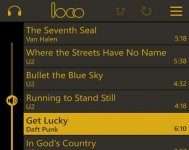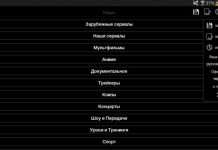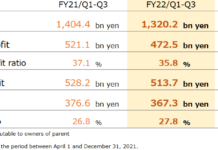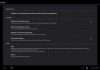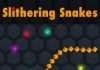У статті розберемо кілька способів, як дізнатися температуру відеокарти на комп’ютері за допомогою стандартних сервісів windows і сторонніх утиліт.
Дізнаємося температуру відеокарти за допомогою вбудованих засобів windows
Останні оновлення операційної системи windows 10 торкнулися сервісу «диспетчер завдань». Представлені корисні функції, що дозволяють користувачеві стежити за завантаженістю процесора, оперативної пам’яті і логічних дисків вінчестера, станом графічного процесора.
алгоритм перевірки температури відеокарти:
- натисніть з клавіатури комбінацію клавіш ctrl + alt + delete.
- виберіть зі списку на екрані «диспетчер завдань”.
- перейдіть у вкладку “продуктивність”.
- зі списку ліворуч виберіть пункт “графічний процесор”.
- в самому низу буде показана поточна температура відеокарти.
важливо! якщо відеокарта інтегрована в материнську плату, то даних про її температурі диспетчер завдань не видасть. Ця опція доступна тільки при наявності дискретного графічного процесора.
Додаток може показувати неповний набір даних, якщо драйвера відеокарти не оновлені до актуальної версії. Щоб перевірити оновлення, зайдіть на офіційний сайт виробника, в розділ драйвер, виконайте пошук драйвера у вікні, де потрібно задати параметри вашого графічного процесора.
Використання сторонніх утиліт для моніторингу температури відеокарти
Наведемо кілька програмних продуктів з потужним функціоналом і зрозумілим інтерфейсом, які зможуть безпечно застосовувати користувачі-новачки.
Утиліта gpu-z
Поширюється розробником в мережі безкоштовно, але завантажувати краще з офіційного джерела, щоб уникнути зараження комп’ютера вірусами. Основна перевага програмного продукту-відображення детальних технічних даних тільки про відеокарту. У ній немає нічого зайвого, тому заплутатися в опціях дуже складно. Користувачам для того, щоб дізнатися температуру відеокарти, потрібно завантажити утиліту і встановити на пк.

переваги:
- підтримка чіпів nvidia, amd, інтегрованої графіки intel.
- висновок повних даних про відеоадаптері.
- моніторинг температури, швидкості крутіння кулера, частоту відеопам’яті і ядра.
- виведення інформації про стан драйвера.
Щоб отримати відомості про температуру, відкрийте програму і перейдіть на вкладку ” датчики “(друга вкладка «sensors», якщо мова інтерфейсу не змінений на російську). Тут в третьому пункті зверху “gpu temperature” вказана температура графічного адаптера.
Програмний продукт gpu-temp
Зручна у використанні утиліта для перевірки температури відеокарти. Виводить основну інформацію про технічні характеристики відеокарти. Програма, також показує температуру кожного ядра процесора окремо. Цей пункт стане в нагоді користувачам, які активно використовують пк для ігор, побудов графіки та пр.
Утиліта поширюється в мережі безкоштовно. Встановлюється стандартним способом.

Програма speccy
Функціональна і корисна утиліта від розробників ccleaner. Її інтерфейс складніший, оскільки програма розроблена для моніторингу роботи всієї апаратної складової комп’ютера, ноутбука. Сканування пристроїв відбувається автоматичний, завдання користувача вибрати потрібний розділ.

переваги:
- детальна інформація про стан системи.
- збереження інформації для контролю роботи пристроїв.
- відмінна сумісність з оновленнями ос.
- підтримка nvidia, amd, intel.
Щоб з’ясувати температуру графічного процесора, запустіть програму. У лівому вертикальному меню виберіть пункт ” графічні пристрої» (“graphics”, якщо використовується програмний продукт з англійським інтерфейсом). Тут зібрані всі дані про відеокарту пк.
Утиліта aida64
Щоб дізнатися температуру з датчиків в аіда64, скачайте програму з офіційного сайту розробника і встановіть. Запустіть утиліту і в бічному меню відкрийте розділ «комп’ютер», далі «датчики», де «діод» і буде вказана температура вашої відеокарти.

Нормальна температура для відеокарти
Нормальна температура для відеокарти без навантаження від 40 градусів цельсія до 55 градусів цельсія. При запуску “важких” додатків показники підвищуються до 60-80с. Це цілком нормально. Загрози немає.
Якщо навантаження призводить до стрибка температури відеокарти до 85-90с, перевірте працездатність системи охолодження. Давати підвищення градусів може і затверділа термопаста. Згодом вона висихає, втрачає свої властивості. Заміна термопасти вирішить проблему.